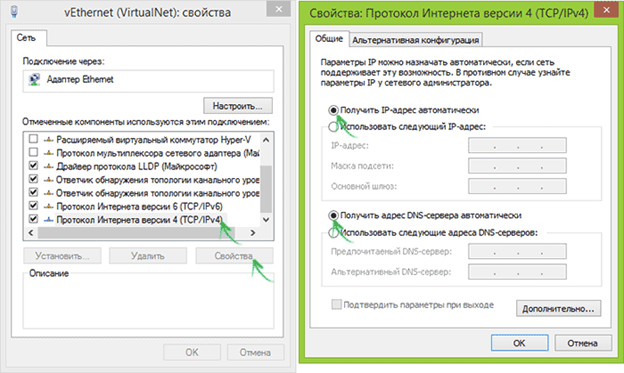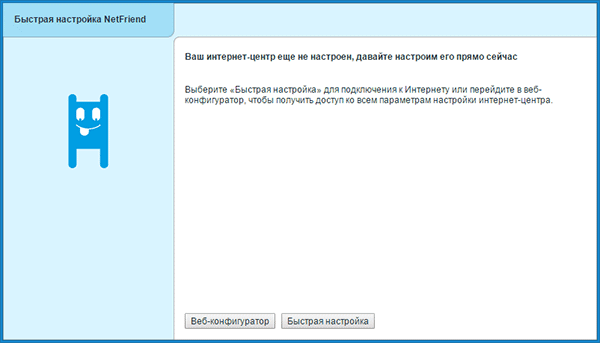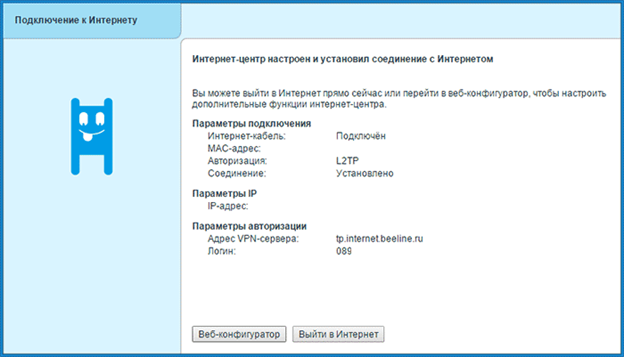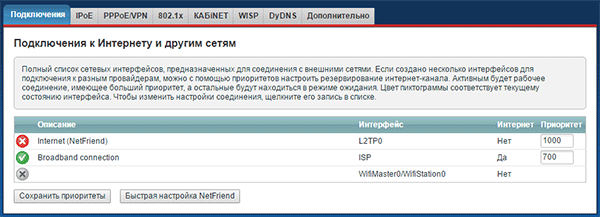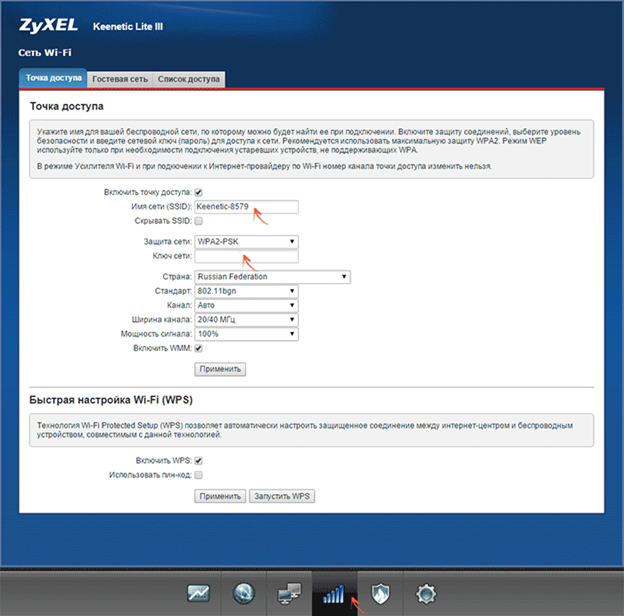Как настроить роутера Zyxel Keenetic Lite
Настройка интернет-центра для подключения к Интернету
Подготовка к настройке роутера Zyxel Keenetic Lite
Настройку названной модели роутера можно произвести не только с ПК, но и с любого мобильного устройства. Как подключить роутер Zyxel Keenetic Lite, выбирать вам. В обоих случаях сетевой кабель сначала придётся присоединить к порту «Интернет» на маршрутизаторе. Если проводиться проводное подключение через стационарный компьютер, соедините порт «Домашней сети» с разъемом сетевой карты. При использовании мобильного устройства данный шаг не понадобиться.
Подключите роутер к электросети, а затем нажмите «Питание». В случае беспроводного подключения, присоединитесь к имеющейся сети. В этом вам поможет пароль, обозначенный на обратной стороне корпуса маршрутизатора.
Примечание. Если после описанных действий перед вами возник браузер с веб-страницей под названием NetFriend, переходите к рекомендациям из 2-го подзаголовка данной статьи.
Настройку можно продолжить и другим способом.
- Нажмите на клавиатуре Windows+R, в открывшемся окне «Выполнить» напишите ncpa.cpl.
- Из перечня соединений выберите тот тип, через который проходит настройка роутера, и, нажав на него, войдите в параграф «Свойства».
- В появившемся окне обозначьте «Протокол Интернета 4» и снова перейдите к «Свойствам».
- В возникшем окне должны быть установлены такие параметры: «Получить IP-адрес» и «Получить адрес DNS-сервер» автоматически.
В браузере наберите IP-адрес роутера. Так вы попадёте в раздел быстрой настройки, упомянутую выше. Для любого роутера действует IP по умолчанию.
Как настроить роутер Zyxel Keenetic через NetFriend
Для начала нужно открыть раздел «Быстрая настройка». Дальше вы должны выбрать соответствующие:
- государство;
- город;
- интернет-провайдера.
Введя запрашиваемые данные, нажмите «Далее». Затем откроется другое окно или же придёт сообщение, что прошивка Zyxel Keenetic Lite требует обновления. Дальше система предложит подключить фильтр Яндекс-DNS. Данная функции мало влияет на работу маршрутизатора.
Тем не менее, названный сервис нельзя назвать бесполезным, ведь он блокирует случайное посещение опасных веб-ресурсов и вовлечение в сеть ботов.
В последнем окне вас будет ждать сообщение об успешно установлении соединения. На этом настройку можно завершить, хотя пользователь вправе изменить другие параметры Wi-Fi. Для данной цели предназначен раздел «Веб-конфигуратор». Специалисты рекомендуют оставить уже заполненные поля.
Как изменить настройки Zyxel Keenetic Lite
Любые изменения проводятся с помощью «Веб-конфигуратора». Попасть в него можно за несколько секунд: наберите в браузере стандартное «my.keenetic.net». Вы сможете изменить имя сети, пароль и ряд других параметров. Главное, в поле «Защита сети» выбрать WPA2-PSK, тогда так в поле канал оставить параметр «Авто». Сделав поправки, нажмите клавишу «Изменить» и подключитесь к интернету заново.
Ряд прописанных действий придётся совершить, если вы захотите настроить IPTV. Отметим, что особенности предоставления услуги
IP-телевидения зависят от конкретного провайдера. На самом устройстве вам придётся зайти в раздел «Домашняя сеть» и пункт IP-телевидение. Для режима TVport потребуется назначить разъём LAN, а для IPTV– LAN4. Затем нажмите «Применить» и вставьте соответствующий кабель в разъём маршрутизатора LAN4.
Ручная установка Wi-Fi
Для начала зайдите в уже знакомый «Веб-конфигуратор», после чего следует нажать иконку с «планетой». Во вкладке «Подключения» вы увидите перечень возможных подключений.
Кликнув по одному из них, вы войдёте в раздел настроек, который имеет каждый роутер Wi-Fi Zyxel Keenetic Lite. Например, Для PPPoE-провайдеров потребуется всего лишь выбрать определённый тип подключения и ввести логин/пароль. Кнопка «Добавить» поможет сделать нужные изменения. После этого заново подключите интернет.
Настройка роутера Zyxel Keenetic Lite на этом закончена. Задавайте вопросы специалистам.